ऑनलाइन खेलने से पहले सुनिश्चित करें कि आपके पास एक स्थिर कनेक्शन है
- त्रुटि कोड 0x80832003 इंगित करता है कि कंसोल को Xbox लाइव से कनेक्ट करने में समस्या हो रही है।
- अधिकांश उपयोगकर्ताओं के बीच एक अस्थायी नेटवर्क समस्या इस समस्या का एक प्रमुख कारण माना जाता है।
- Xbox MAC एड्रेस को क्लियर करना इसके समस्या निवारण का सबसे आसान तरीका हो सकता है।

एक्सडाउनलोड फ़ाइल पर क्लिक करके स्थापित करें
फोर्टेक्ट एक सिस्टम रिपेयर टूल है जो क्षतिग्रस्त या गायब ओएस फाइलों के लिए आपके पूरे सिस्टम को स्कैन कर सकता है और उन्हें अपने रिपॉजिटरी से काम करने वाले संस्करणों के साथ स्वचालित रूप से बदल सकता है।
अपने पीसी के प्रदर्शन को तीन आसान चरणों में बढ़ावा दें:
- फोर्टेक्ट डाउनलोड और इंस्टॉल करें आपके पीसी पर।
- टूल लॉन्च करें और स्कैन करना प्रारंभ करें
- राइट-क्लिक करें मरम्मत, और इसे कुछ मिनटों में ठीक करें।
- 0 पाठक इस महीने अब तक फोर्टेक्ट को डाउनलोड कर चुके हैं
कोड 0x80832003 एक नेटवर्क त्रुटि है जो Xbox कंसोल पर हो सकती है। इसका अर्थ है कि कंसोल को Xbox Live या अन्य ऑनलाइन सेवाओं से कनेक्ट करने में समस्या का सामना करना पड़ा। हालाँकि, यह मार्गदर्शिका जांच करेगी कि अस्थायी नेटवर्क समस्या त्रुटि कोड 0x80832003 को कैसे ठीक किया जाए।
वैकल्पिक रूप से, आप के बारे में पढ़ सकते हैं साइन इन नहीं कर सकने वाले Xbox ऐप को कैसे ठीक करें आपके कंसोल पर।
0x80832003 त्रुटि कोड का क्या कारण है?
त्रुटि कोड 0x80832003 कई संभावित कारणों से हो सकता है:
- इंटरनेट कनेक्टिविटी मुद्दे - त्रुटि तब हो सकती है जब आपके इंटरनेट कनेक्शन में कोई समस्या हो, जैसे कमजोर या अस्थिर सिग्नल, नेटवर्क की भीड़, या एक अस्थायी आउटेज।
- Xbox लाइव सेवा व्यवधान - कभी - कभी एक्सबॉक्स लाइव सेवा अस्थायी आउटेज का अनुभव कर सकते हैं। साथ ही, सर्वर के रखरखाव के कारण यह त्रुटि हो सकती है।
- डीएनएस सेटिंग्स - गलत डीएनएस Xbox कंसोल पर कॉन्फ़िगरेशन कनेक्टिविटी समस्याएँ पैदा कर सकता है और त्रुटि कोड 0x80832003 में परिणाम कर सकता है।
- Xbox Live खाता समस्याएँ - आपके Xbox Live खाते या सदस्यता में समस्या के कारण त्रुटि हो सकती है।
त्रुटि के ये कारक स्थिति के आधार पर भिन्न हो सकते हैं। हालाँकि, हम समस्या को हल करने के लिए नीचे दिए गए समस्या निवारण चरणों को आज़माने पर चर्चा करते हैं।
मैं अस्थायी नेटवर्क समस्या त्रुटि कोड 0x80832003 को कैसे ठीक कर सकता हूँ?
अपने कंसोल पर त्रुटि को ठीक करने के लिए उन्नत चरणों का प्रयास करने से पहले, यहां कुछ चरण दिए गए हैं जिन्हें आप कर सकते हैं:
- अपने नेटवर्क कनेक्शन की जाँच करें.
- अपने Xbox कंसोल को पुनरारंभ करें।
- किसी भी वीपीएन या प्रॉक्सी सर्वर को अक्षम करें.
यदि आप त्रुटि का समाधान नहीं कर सकते हैं, तो समाधानों का प्रयास करें:
1. पाठ Xbox लाइव कनेक्शन
- दबाओ मार्गदर्शक आप पर बटन एक्सबॉक्स नियंत्रक।
- के लिए जाओ समायोजन और चुनें प्रणाली समायोजन।
- अंतर्गत नेटवर्क सेटिंग, कोई भी चुनें वायर्ड नेटवर्क या आपके वायरलेस नेटवर्क का नाम (वायरलेस कनेक्शन के लिए)। चुनना एक्सबॉक्स लाइव कनेक्शन का परीक्षण करें।

ऊपर दी गई विधि Xbox कंसोल को Xbox Live से जोड़ेगी। आप हमारे गाइड पर देख सकते हैं Xbox Live पर धीमे प्रदर्शन को कैसे ठीक करें I आपके Xbox कंसोल पर।
2. वैकल्पिक मैक पता साफ़ करें
- दबाओ मार्गदर्शक बटन खोलने के लिए एक्सबॉक्स गाइड और चुनें समायोजन.
- चुनना संजाल विन्यास और क्लिक करें एडवांस सेटिंग।
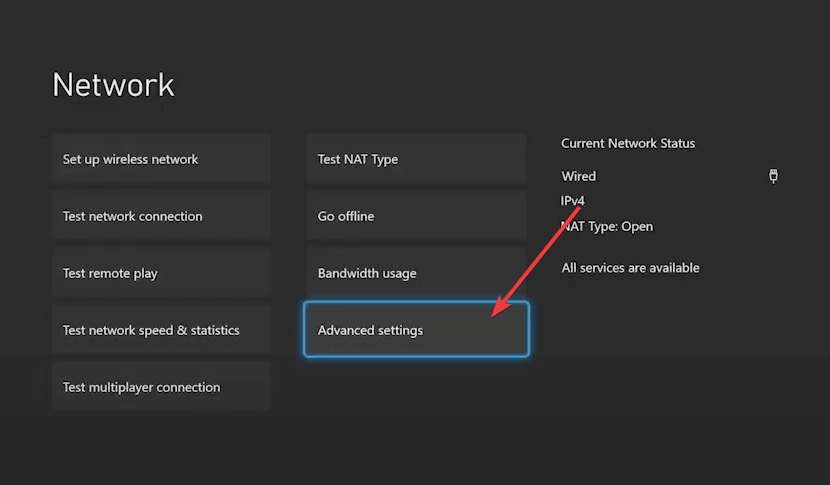
- पर नेविगेट करें सेटिंग्स परिवर्तित करना और चुनें वैकल्पिक मैक पता।
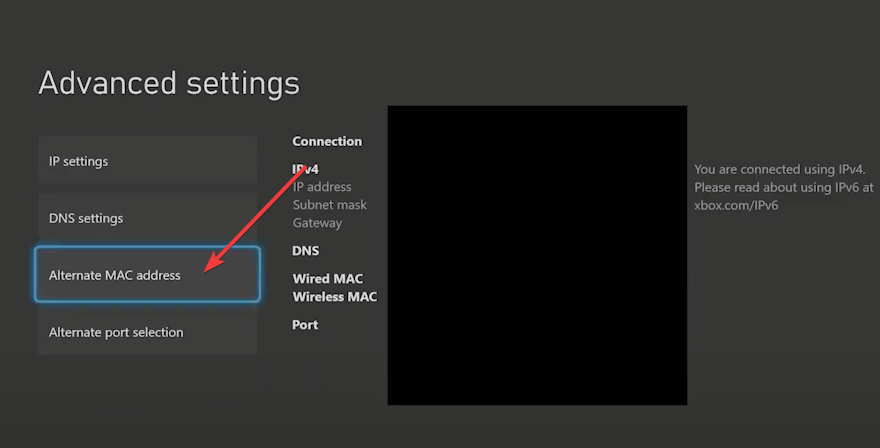
- क्लिक करें साफ़ बटन में मैक पता और अपने डिवाइस को पुनरारंभ करें।
आपके Xbox कंसोल पर MAC पता GClear करने से आपके कंसोल नेटवर्क एडेप्टर को असाइन किया गया अद्वितीय हार्डवेयर पहचानकर्ता रीसेट हो जाएगा।
- त्रुटि 0x80242020: यह क्या है और इसे जल्दी से कैसे ठीक करें
- 0x87e107df Xbox One त्रुटि कोड को कैसे ठीक करें
- Xbox रिमोट प्ले में क्रैकिंग ऑडियो है: इसे ठीक करने के 5 तरीके
- कोड रिडीम करते समय Xbox त्रुटि? इसके लिए 5 आसान फिक्स
- Xbox त्रुटि कोड 0x8007013d: यह क्या है और इसे कैसे ठीक करें
3. अपने Xbox कंसोल को रीसेट करें
- दबाओ गाइड बटन खोलने के लिए एक्सबॉक्स गाइड और चुनें समायोजन.
- क्लिक करें प्रणाली लिंक करें और नेविगेट करें कंसोल जानकारी।
- चुनना इस एक्सबॉक्स को रीसेट करें और क्लिक करें मेरे गेम्स और ऐप्स को रीसेट करें और रखें।

उपरोक्त प्रक्रिया का पालन करने से आपके सभी गेम और डेटा खोए बिना आपका डिवाइस रीसेट हो जाएगा। इसके अलावा, हमारे पास एक विस्तृत गाइड है Xbox One फ़ैक्टरी रीसेट बग अभी भी कई गेमर्स को प्रभावित करता है.
4. खेल को ऑफ़लाइन खेलें
- दबाओ एक्सबॉक्स बटन मार्गदर्शिका खोलने और चयन करने के लिए प्रोफ़ाइल और सिस्टम विकल्प।
- चुनना समायोजन और क्लिक करें आम समायोजन।
- पर नेविगेट करें संजाल विन्यास और चुनें ऑफ़लाइन जाना विकल्प।
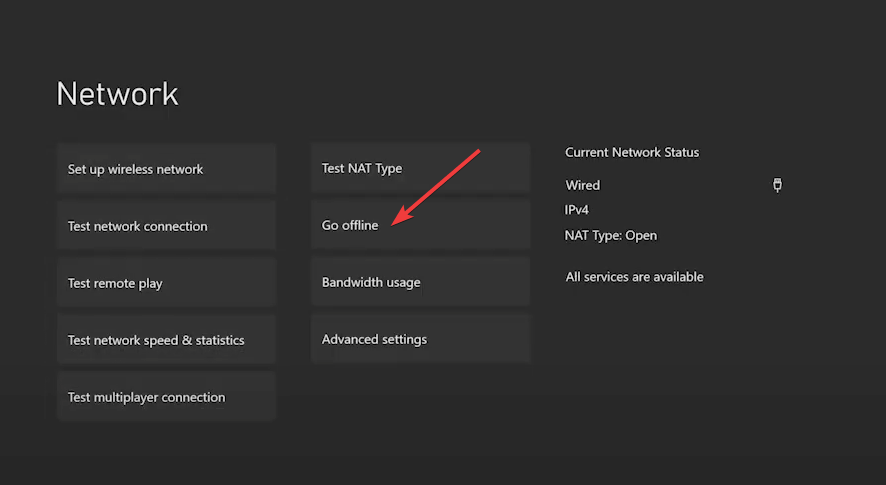
गो ऑफलाइन विकल्प आपको नेटवर्क की प्रतीक्षा करते हुए अपना गेम ऑफ़लाइन खेलने की सुविधा देता है। फिक्सिंग पर हमारी गाइड पढ़ें इस गेम के लिए आपको ऑनलाइन होना होगा आपके कंसोल पर एक्सबॉक्स त्रुटि।
इसके अलावा आप पढ़ सकते हैं Xbox 360 MTU त्रुटि और इसे कैसे ठीक करें I आपके Xbox कंसोल पर। इसके अलावा, आप हमारे गाइड के बारे में देख सकते हैं Xbox पार्टी चैट की मरम्मत काम नहीं कर रही है आपके डिवाइस पर।
यदि आपके और प्रश्न या सुझाव हैं, तो कृपया उन्हें टिप्पणी अनुभाग में छोड़ दें।
अभी भी समस्याएं आ रही हैं?
प्रायोजित
यदि उपरोक्त सुझावों ने आपकी समस्या का समाधान नहीं किया है, तो आपका कंप्यूटर अधिक गंभीर विंडोज़ समस्याओं का अनुभव कर सकता है। हम सुझाव देते हैं कि ऑल-इन-वन समाधान चुनें फोर्टेक्ट समस्याओं को कुशलता से ठीक करने के लिए। स्थापना के बाद, बस क्लिक करें देखें और ठीक करें बटन और फिर दबाएं मरम्मत शुरू करें।
![Xbox One त्रुटि कोड E101 को ठीक करें [चरण-दर-चरण मार्गदर्शिका]](/f/11f7da85d187655b2ca83a66c8755509.jpg?width=300&height=460)

